来源:小编 更新:2025-05-19 06:04:00
用手机看
亲爱的安卓用户们,你是否曾为手机屏幕上那些碍眼的标题栏和导航栏而烦恼?别担心,今天我要来告诉你如何轻松设置安卓系统全屏显示,让你的手机界面瞬间变得清爽无比!
一、AndroidManifest.xml文件大法好
想要实现全屏显示,首先你得学会在AndroidManifest.xml文件中施展魔法。这个文件可是安卓应用的灵魂,里面藏着许多隐藏功能哦!
1. 打开Android Studio,找到你的项目。
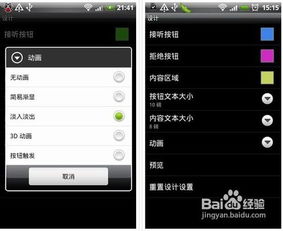
2. 在项目目录中找到AndroidManifest.xml文件。
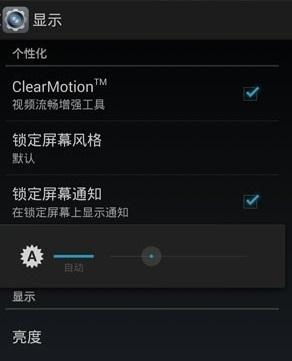
3. 在需要全屏显示的Activity元素中添加以下属性:
```xml
android:name=\.YourActivity\ android:theme=\@android:style/Theme.NoTitleBar.Fullscreen\> ... 这样设置后,你的Activity就会在全屏模式下运行啦!如果只是想隐藏标题栏,保留导航栏,可以这样设置: ```xml android:name=\.YourActivity\ android:theme=\@android:style/Theme.NoTitleBar\> ... 二、代码大法好 除了修改AndroidManifest.xml文件,我们还可以通过代码来实现全屏显示。以下是一些常用的方法: 1. 在Activity的onCreate方法中,调用以下代码: ```java requestWindowFeature(Window.FEATURE_NO_TITLE); // 隐藏标题栏 getWindow().setFlags(WindowManager.LayoutParams.FLAG_FULLSCREEN, WindowManager.LayoutParams.FLAG_FULLSCREEN); // 设置全屏 2. 如果你使用的是AppCompatActivity,可以这样设置: ```java getSupportActionBar().hide(); // 隐藏标题栏 3. 创建一个自定义的Theme,然后在AndroidManifest.xml文件中引用它: ```xml 然后在Activity中设置这个Theme: ```java setTheme(R.style.FullscreenTheme); 三、Windows 11安卓子系统全屏显示 如果你在Windows 11上使用安卓子系统,也可以轻松实现全屏显示。以下是一些方法: 1. 确保你的Windows 11操作系统和WSA都是最新版本。 2. 打开设置,进入“应用”>“可选功能”>“更多Windows功能”,启用“虚拟机平台”。 3. 安装并设置好Android子系统和所需的Android应用。 4. 在运行Android应用时,尝试按F11键进行全屏切换。 5. 如果上述方法不起作用,可以尝试调整应用窗口的大小,使其尽可能接近屏幕边缘,以模拟全屏效果。 四、全屏壁纸,让你的手机更美 除了应用全屏显示,你还可以设置全屏壁纸,让你的手机界面更加美观。以下是一些设置全屏壁纸的方法: 1. 选择一张合适的全屏壁纸,确保其尺寸与手机屏幕尺寸相匹配。 2. 进入手机的壁纸设置界面,选择“全屏壁纸”选项。 3. 在壁纸选择界面,选择你想要设置为全屏壁纸的图片,点击确认按钮即可。 五、 通过以上方法,你可以在安卓系统中轻松实现全屏显示,让你的手机界面变得更加清爽、美观。快来试试吧,让你的手机焕然一新!